Създаване на интерактивно пътешествие на клиента с условия и регистрация
Важно
Тази статия се отнася само за изходящия маркетинг.
В Създаване на проста пътешествие на клиента с имейл съобщения сте създали пътешествие на клиента, която изпраща имейл съобщение до всички контакти в сегмента. Сега ще навлезем по-дълбоко в пътешествията на клиента, за да видим как да добавите интерактивни функции и точки на решения, като включите целеви страници и условия в дизайна.
Отидете на Изходящ маркетинг>Маркетинг Изпълнение>Маркетингови имейли и създайте ново имейл съобщение, като това, което направихте в Създаване на маркетингов имейл и отидете на живо. Уверете се, че сте включили всички минимални изисквания – име, тема, от контакт, връзка към абонаментен център и физически адрес на подателя – но все още не излизайте на живо.
Съвет
Обмислете да изберете непразен шаблон за имейл този път. Тези шаблони не само имат примерно съдържание, графики и оформление на колони, но включват и всички задължителни елементи, като връзка към абонаментен център и физически адрес.
Това съобщение ще покани получателите да изберат безплатно изтегляне от уеб сайта ви. За да получат безплатното изтегляне, те ще трябва да посетят целевата страница, да подадат формуляр и след това да изчакат за последващ имейл, който съдържа връзка за изтегляне. (Съдържанието на съобщението обикновено обяснява всичко това, но за това упражнение не е необходимо.) Докато новото ви имейл съобщение все още е отворено, плъзнете маркетингова страница елемент от дизайна от кутията с инструменти върху платното за проектиране.
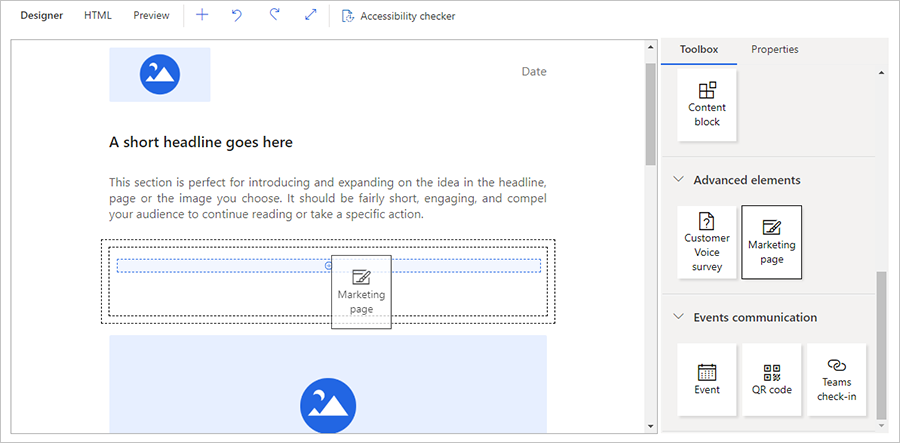
Когато пуснете елемента маркетингова страница на място, той автоматично се избира и се отваря разделът Свойства , за да се покажат настройките му.
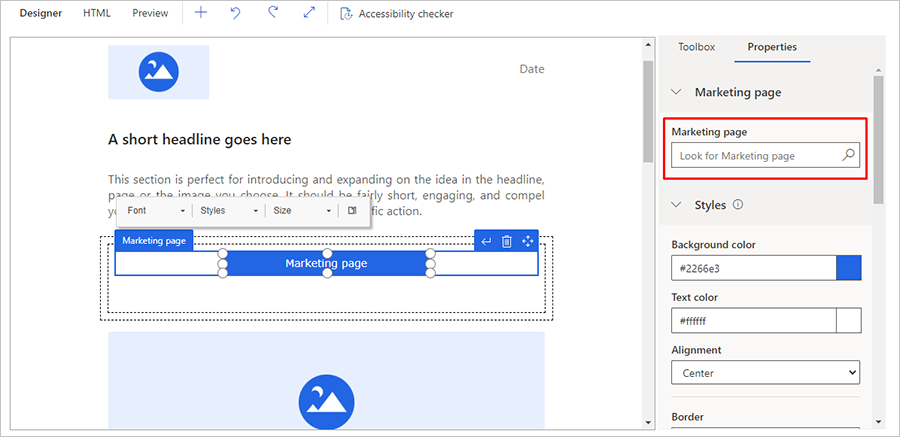
Задайте маркетингова страница полето на името на целевата страница, която сте направили в Създаване на целева страница с формуляр (или всяка валидна целева страница).
Продължете към стилизирането и форматирането на бутона ви, както следва:
Редактирайте и стилизирайте текста на бутона, като работите директно върху платното и използвате плаващата лента с инструменти, точно както бихте направили с текстов елемент. Можете да въведете текст, като например Щракнете тук, за да се регистрирате за изтегляне.
Работейки в раздела Свойства , изберете цвят на фона, цвят на текста, височина и ширина за бутона.
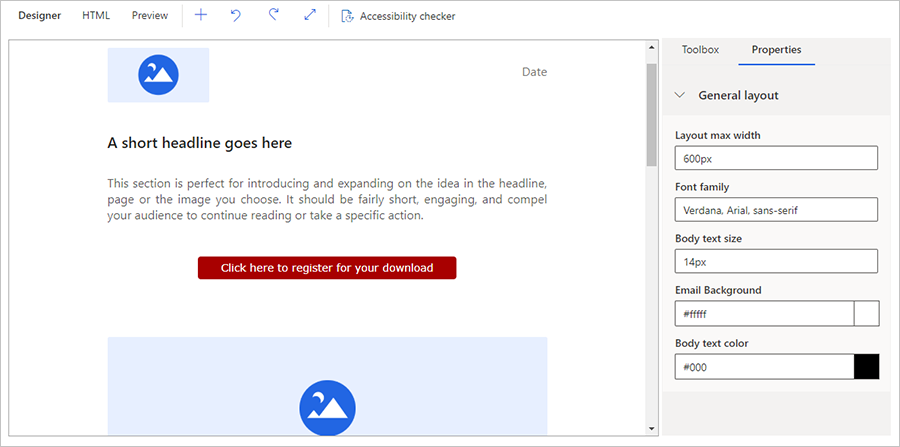
Както и преди, Запишете съобщението си, изберете Проверка за грешки, коригирайте всички проблеми и след това Отидете на живо.
Създайте още два маркетингови имейла:
Съобщение за връзка за изтегляне: Това съобщение ще бъде изпратено, след като контакт подаде формуляра на целевата страница. Задайте темата на Благодарим ви, че се регистрирахте, ето връзката ви за изтегляне! Но не се притеснявайте твърде много за съдържанието засега. (В реален проект ще включите връзка към обещаното изтегляне тук.)
Последващо съобщение: Това съобщение ще бъде изпратено, ако даден контакт не подаде формуляра след няколко дни. Задайте темата на Не пропускайте!, но засега не се притеснявайте твърде много за съдържанието. (В реален проект ще повторите по-голямата част от първоначалното предложение тук.)
Не забравяйте да включите всички задължителни елементи и да активирате всеки от тях.
Отидете на Изходящ маркетинг>Маркетинг Изпълнение Клиентски> пътувания и създайте нов пътешествие на клиента като този, който сте направили в Създайте проста пътешествие на клиента с имейл съобщения. Както преди, добавете следното:
Конфигурирайте плочката "Аудитория " на първа позиция, като изберете сегмента , който сте направили в Създаване на динамичен сегмент като източник на аудиторията.
Добавете плочка "Имейл " директно след плочката "Аудитория " и я конфигурирайте да препраща към първото имейл съобщение, което сте направили за това упражнение (с бутона за целевата страница).
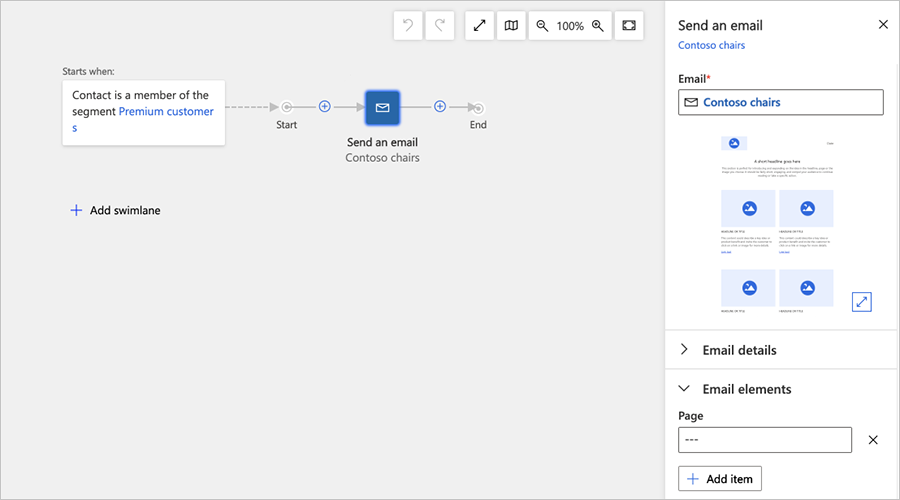
Въпреки че имейл съобщението включва връзка към целева страница, пътешествието не знае за тази връзка, нито за самата целева страница. Това пътешествие трябва да реагира на подавания на целева страница, така че трябва да направите препратка към маркетинговата страница в свойствата на плочката за имейл. Отидете на плочката Изпращане на имейл плочка Свойства и добавете правилния елемент на страницата в категорията Имейл елементи .
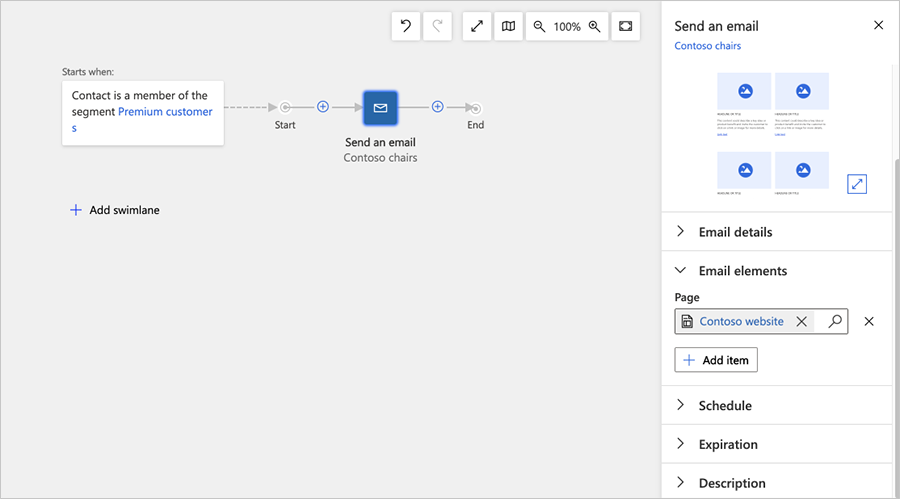
Сега добавете плочка с условие („If/then“). Ако/тогава плочките добавят интерактивност към пътуването, като разделят тръбопровода и установяват логически критерии за вземане на решение по кой път ще поеме всеки контакт. Изберете плочка "Ако/тогава" от менюто на място в платното и я добавете веднага вдясно от плочката "Изпращане на имейл ".
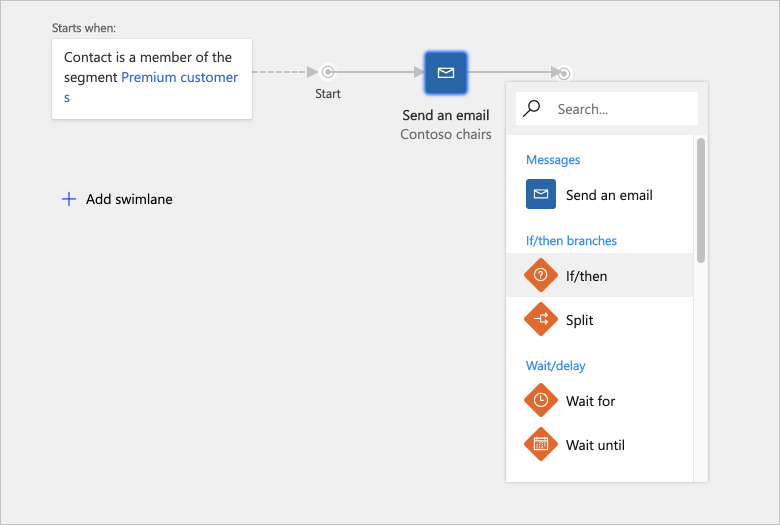
Свойствата за плочката "Ако/тогава " автоматично ще се появят от дясната страна на платното.
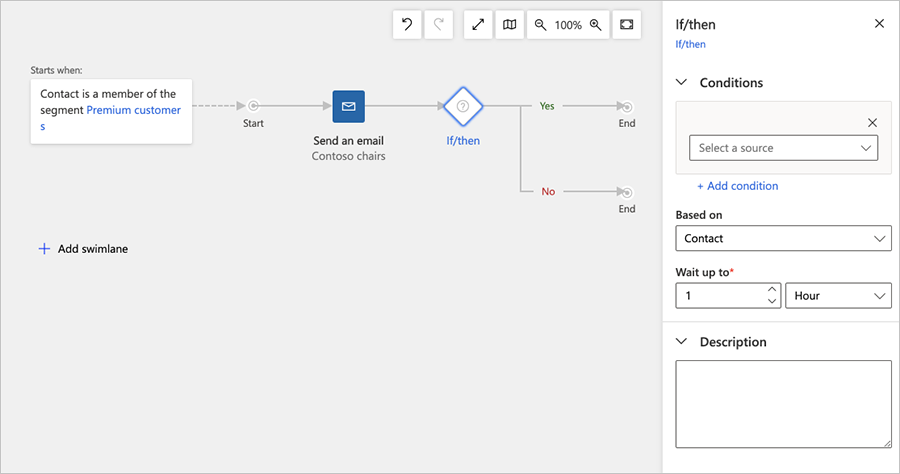
Направете следните настройки за Състояние:
- Източник: Изберете името на плочката , маркетингова страница която добавихте към свойствата на плочката Изпращане на имейл . Това прави препратка към името на самата маркетингова страница.
- Условие: Настроен да има регистрация.
Тъй като плочката Ако/тогава все още е избрана и разделът Свойства все още е отворен, задайте Изчакайте, за да установите колко дълго контактите ще чакат на тази плочка, преди да бъдат изпратени надолу по фалшивия (долния) път, ако не подадат формуляра за регистрация. Три дни е типичната стойност за време за изчакване, но най-добрият избор зависи от вашите обстоятелства.
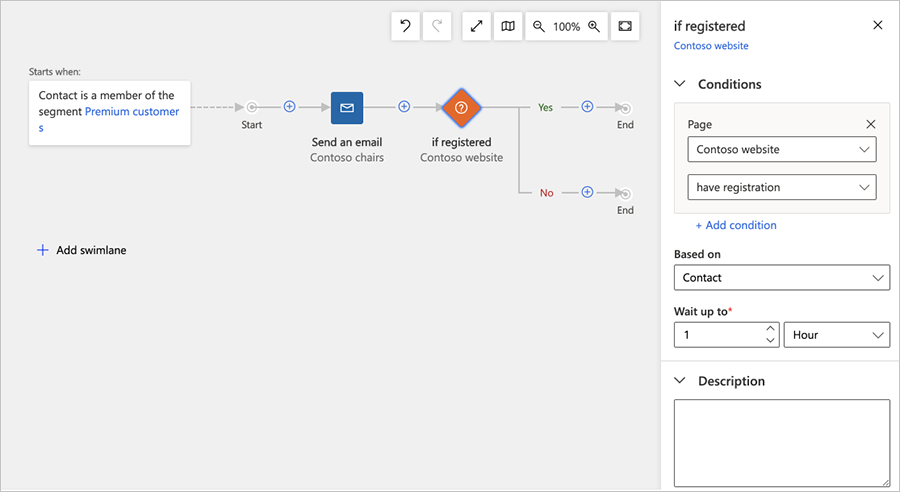
Този израз се оценява на „вярно”, веднага след като даден контакт подаде валидна информация, като използва посочената целева страница. Всеки контакт ще чака при това условие плочка или докато логиката му се оцени като истина или докато изтече периодът Изчакване до това, което от двете настъпи първо. Веднага след като даден контакт изпълни изискванията, той се изпраща по горния път („вярно”); ако първо изтече периодът „Изчакване до“, контактът ще бъде изпратен по долния път („грешно”).
Съвет
Възможни са много типове условия в зависимост от това какви типове плочки са налични по конвейера, водещ към плочката „if/then“. Можете например да определите условие „if/then“, когато даден контакт току-що е отворил целевата страница, или да определите условие „if/then“ в самото имейл съобщение, когато даден контакт изберете връзка или отвори съобщението. Можете също да установите сложна логика, като добавите няколко правила и ги комбинирате с помощта на оператори „И” или „ИЛИ”.
Добавете още две плочки за изпращане на имейл след плочката ако/тогава, една на горния път и една на долния път.
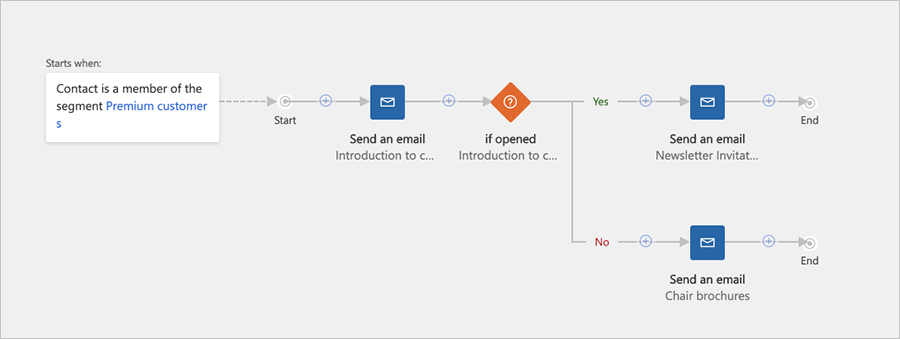
Конфигурирайте плочките, както следва:
Горна плочка: Това съобщение се изпраща до контакти, които подават формуляра (когато условието if/then се оценява на true). Конфигурирайте го да изпраща съобщението с връзка за изтегляне, което създадохте по-рано в тази процедура.
Долна плочка: Това съобщение се изпраща до контакти, които не са подали формуляра в рамките на три дни от получаване на първоначалната оферта. Конфигурирайте го да изпраща последващо съобщение с напомняне, което създадохте по-рано в тази процедура.
Съвет
За целите на това упражнение можете да спрете тук. Но в реална кампания вероятно ще повторите по-голямата част от този конвейер по долния път, така че имате напомняне за проследяване и след това плочка „if/then“, който чака подавания на страница. Можете да използвате повторно същата целева страница и съобщението с връзка за изтегляне.
Запишете своето пътешествие на клиента. След това, както сте правили преди, отидете в раздела Общи , за да дадете име и график на пътуването. И накрая, проверете за грешки и отидете на живо. Повече информация: Създайте проста пътешествие на клиента с имейл съобщения